如何解决无法选择Win11远程协助选项的灰色问题
2024-02-23 11:02:47 作者:思玩系统 来源:网络
- 远程协助是一种能够提高工作效率、减轻工作负担的功能。然而,最近有用户在使用电脑上的远程协助功能时发现,该功能变成了灰色,无法进行选择。如果你也遇到了win10远程协助灰色无法勾选的问题,不要担心,本篇教程将向大家介绍解决方法。
- 方法一:
- 首先按下快捷键"win+r"打开运行,然后输入"gpedit.msc"。
- 接下来,在本地组策略编辑器中依次点击:计算机配置->管理模块->windows组件->远程桌面服务->连接。
- 然后,在右侧双击"允许用户通过使用远程桌面服务进行远程连接"。
- 在弹出的对话框中勾选"已启用"即可。
- 方法二:
- 按下Win+R,然后输入regedit并按Enter键打开注册表编辑器。
- 转到路径HKEY_LOCAL_MACHINE->SYSTEM->CurrentControlSet->Control->Terminal Server,找到fDenyTSConnections选项并双击它。
- 在弹出的fDenyTSConnections属性窗口中,确保其数值数据为0。如果不是的话,修改成0,之后就可以正常使用远程桌面功能了。
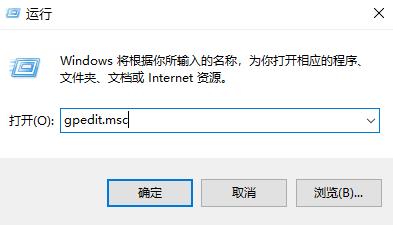
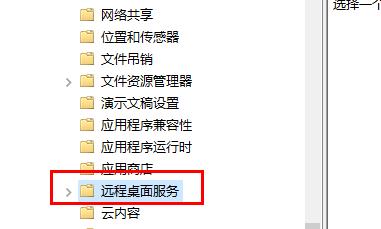

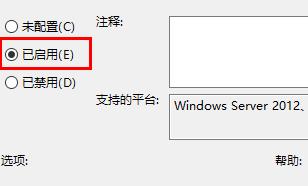
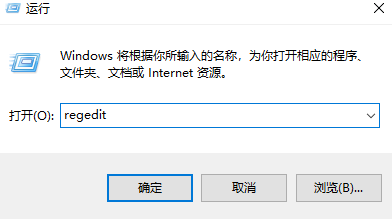
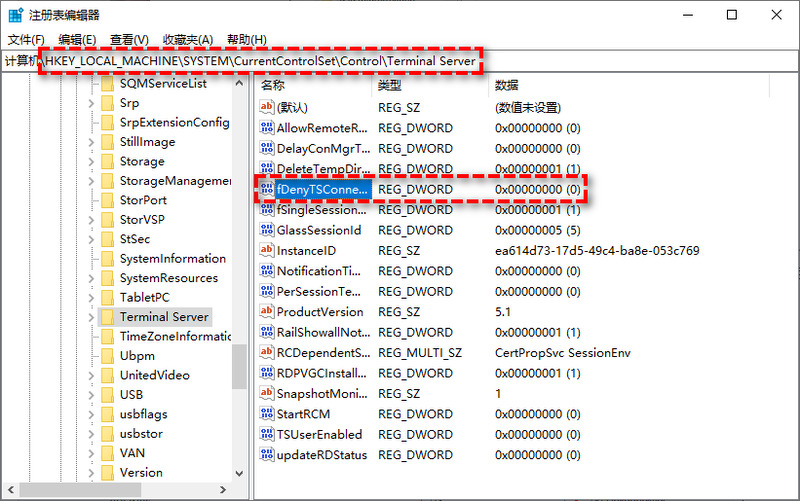
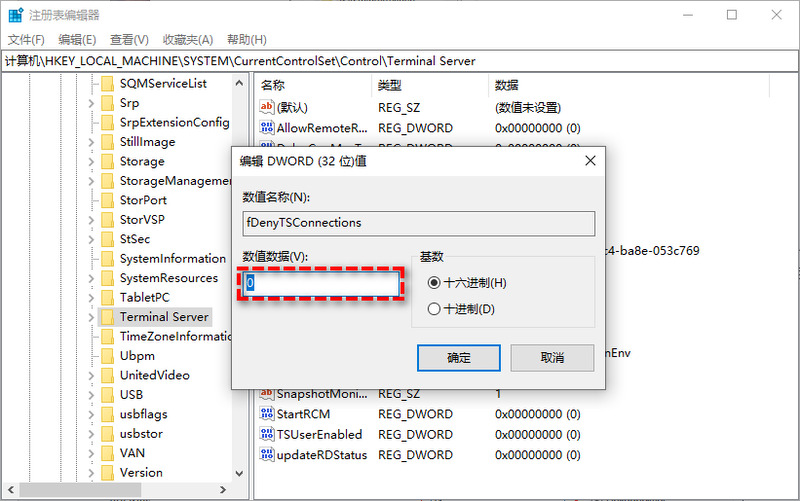
相关教程
热门教程
系统推荐
- 1 GHOST WIN8.1 X86 装机专业版 V2020.04 (32位)
- 2 GHOST WIN8.1 X64 装机专业版 V2020.05 (64位)
- 3 GHOST WIN8.1 X86 装机专业版 V2020.05 (32位)
- 4 GHOST WIN8.1 X64 装机专业版 V2020.06 (64位)
- 5 GHOST WIN8.1 X86 装机专业版 V2020.06 (32位)
- 6 GHOST WIN8.1 X64 装机专业版 V2020.07(64位)
- 7 GHOST WIN8.1 X86 装机专业版 V2020.07 (32位)
- 8 GHOST WIN8.1 64位装机专业版 V2020.08
最新教程
-
如何在Win10设置中启用声音可视化通知功能?
2024-03-11
-
Win10双系统中如何删除一个系统?Win10双系统删除一个系统的步骤
2024-03-11
-
如何将wps文档导入的目录变成虚线?
2024-03-11
-
Win10系统如何进行虚拟内存的优化?Win10系统虚拟内存的优化方法
2024-03-11
-
如何在谷歌浏览器中启用拼写检查?启用拼写检查的方法。
2024-03-11
-
Win10电脑的设置方法允许桌面应用访问相机。
2024-03-11
-
如何在UltraEdit中取消自动检查更新?UltraEdit取消自动检查更新的方法
2024-03-11
-
如何解决win10打开软件时频繁跳出弹窗提示?如何关闭win10的弹窗提示功能?
2024-03-11
-
Win11开机音频文件存储在哪里?Win11开机音频文件位置指南.
2024-03-11
-
如何在EmEditor中设置文件的默认打开编码方式?
2024-03-11